Les meilleurs moyens de personnaliser Lightroom Classic
Ce site contient des liens d'affiliation pour lesquels nous pourrions être rémunérés.On vous explique tout ici.
Contrairement à Photoshop, les possibilités de personnalisation de Lightroom sont assez limitées ; mais il existe quand même quelques moyens d’améliorer l’expérience utilisateur de manière significative.
Il est possible d’accélérer la navigation, de créer des paramètres par défaut beaucoup plus intelligents, et même d’utiliser votre logo pour redorer l’image de Lightroom, et tout cela en quelques minutes seulement.
1. Rendre Lightroom plus rapide
Il existe plusieurs moyens d’optimiser les performances de Lightroom. Certaines d’entre elles nécessites une optimisation matérielle assez coûteuse, notamment un processeur plus rapide ou un stockage NVMe pour le cache, alors que d’autres sont beaucoup plus simples à mettre en place.
L’un des moyens les plus simples consiste à choisir un aperçu adapté à votre travail. Pour vous rafraîchir la mémoire sur comment Lightroom gère les aperçus, il est possible de générer différents types d’aperçus à l’importation. Vous avez le choix entre Minimal, Incorporé, Standard et 1:1.
Les deux premières options utilisent simplement les petites vignettes créées lorsque votre appareil photo enregistre le fichier, mais les aperçus Standard ou 1:1 sont nécessaires pour travailler avec vos fichiers, Lightroom devra éventuellement en effectuer le rendu.
Par conséquent, vous pouvez choisir entre gagner du temps à l’importation, en créant simplement des aperçus Minimal, ou augmenter vos temps d’importation en créant des aperçus Standard ou 1:1.
Personnellement, je préfère l’aperçu 1 :1, car je dispose de suffisamment de mémoire cache. En outre, je préfère travailler mes photos après avoir obtenu le rendu de l’aperçu. Si vous souhaitez importer un grand nombre de photos pour des tâches telles que la mise au point, le tri et la réexportation, vous pouvez choisir l’aperçu minimal.
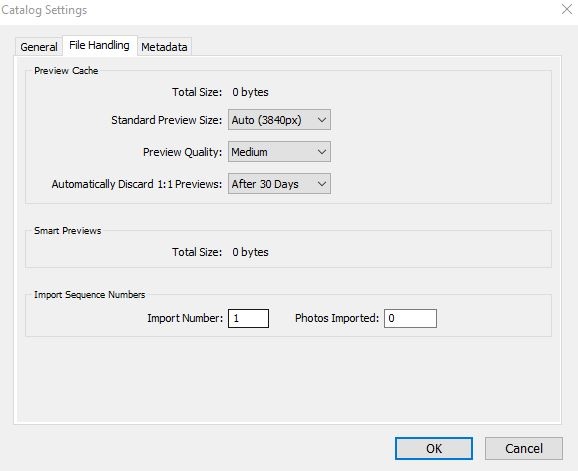
Toujours concernant l’aperçu, un certain nombre d’amélioration peuvent être apporté à la version par défaut. Dans les paramètres du catalogue, vous pouvez réduire la qualité de l’aperçu à faible.
La différence est pratiquement imperceptible au niveau de la qualité visuelle, ça vous permet d’économiser de l’espace et d’améliorer la vitesse de chargement de l’aperçu (les plus petits fichiers sont lus plus rapidement sur le disque).
Vous pouvez également augmenter la taille du cache dans les préférences de Lightroom, et même paramétrer les aperçus 1 :1 pour qu’elles soient conservées plus longtemps dans les paramètres du catalogue – ces deux modifications visent à échanger l’espace disque du cache contre de la vitesse, je les trouve très utiles.
L’autre possibilité est utile si vous essayez d’éditer de grandes photos et effectuez de nombreux ajustements sur un ordinateur lent, elle consiste à “Utiliser des aperçus intelligents pour la retouche des images“.
Pour faire simple, un aperçu intelligent est une version réduite et optimisée de votre fichier brut. Vous pouvez modifier cet aperçu intelligent comme vous le feriez avec un fichier normal, pendant que Lightroom synchronise ces modifications avec le fichier brut lorsqu’il est disponible.
Si cette fonctionnalité est intéressante pour l’édition sur des ordinateurs dotés de disques dur plus petits, l’option permettant d’éditer avec ces aperçus peut faire la différence dans le cas de photos complexes et d’un ordinateur lent. A part ça, je ne pense pas que ça en vaut vraiment la peine.
2. Gagnez du temps sur chaque image
Le profil et les paramètres par défaut d’Adobe constituent un très bon point de départ, surtout depuis l’adoption des profils Adobe Color il y a quelques années. Ils peuvent toutefois être considérablement améliorés, moyennant un minimum de travail. Lightroom propose une fonction appelée “préréglages adaptatifs”. En définissant l’un d’entre eux par défaut, vous pouvez gagner du temps et obtenir une qualité d’image nettement supérieure au niveau des pixels.
Pour rappel, le fait de définir un préréglage par défaut ne veut pas forcément dire que vous devez vous contenter d’un look rétro ou de l’un des ajustements d’image importants que vous pourriez associer aux préréglages.
Au contraire, le préréglage adaptatif peut constituer un point de départ totalement neutre, tout comme votre préréglage par défaut, mais avec l’avantage supplémentaire d’être beaucoup plus intelligent dans la gestion des photos à haute et basse sensibilité ISO.
Il est important d’utiliser ce préréglage plus intelligent, car de nombreux appareils photo modernes peuvent gérer sans problème des sensibilités allant jusqu’à 6400 ISO ou plus, en supposant que le piqué et la réduction du bruit soient bien appliquées.
En outre, les normes ISO 64 ou ISO 100 des appareils photo peuvent être incroyablement silencieuses, et la réduction du bruit appliquée par défaut peut être excessive.
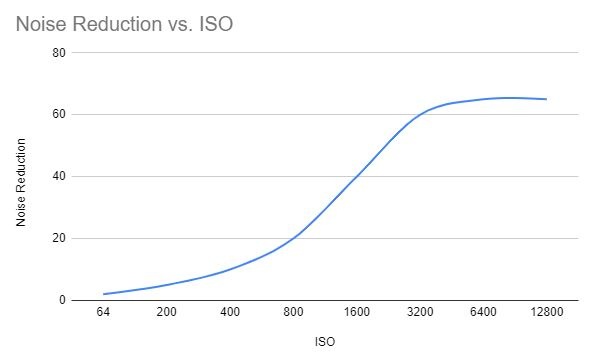
Sans préréglage adaptatif, il faudra choisir entre deux extrêmes, faire un compromis et choisir une valeur intermédiaire pour l’accentuation de la netteté, ou prendre le temps de modifier les paramètres pour chaque photo.
Au lieu de choisir une seule valeur, le préréglage adaptatif peut partir d’un ensemble de préréglages créés à différents ISO, pour ensuite choisir une valeur appropriée pour chaque ISO de cette plage.
Le processus est simple mais un peu trop long pour être inclus dans cet article.
3. Votre nom en lettres lumineuses
Saviez-vous que Lightroom vous permet de remplacer son logo par le vôtre ? Cette option beaucoup plus « ludique » qu’ « utile », peut néanmoins constituer une touche très personnelle lorsque vous travaillez avec des clients.
Je pense également qu’elle illustre un point important lorsque vous débutez sur Lightroom : il existe un certain nombre de fonctionnalités qui ne sont pas immédiatement perceptibles, donc prendre un peu de temps pour explorer ces fonctionnalités peut s’avérer payant pour améliorer votre expérience.
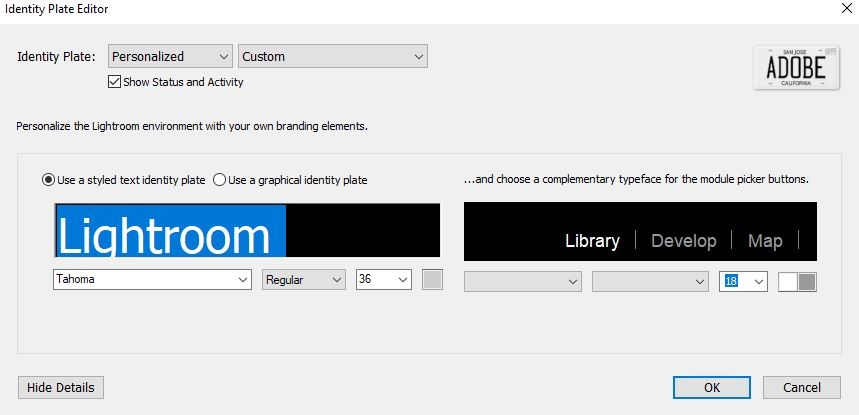
Dans Lightroom, lorsque vous faites un clic droit sur le logo et la plaque d’identité en haut à gauche de l’écran, il vous offre la possibilité de sélectionner et de modifier la plaque d’identité.
Dans ce menu, vous pouvez sélectionner Personnalisé dans la liste déroulante. Ce menu vous permet ensuite de remplacer la plaque par défaut par ce que vous préférez, comme une image de logo, il prend même en charge la transparence. Vous pouvez également ajuster la police des modules, bien que le changement de police soit limité à cette zone.
Même s’il ne s’agit pas d’un changement révolutionnaire, je pense que ça illustre bien la profondeur de Lightroom. Si vous êtes nouveau dans Lightroom, ou si vous n’avez pas jeté un coup d’œil aux menus récemment, pensez à prendre quelques minutes pour le faire.
Certaines options vous seront plus ou moins utiles selon le type de sujet que vous photographiez et selon le flux de travail que vous préférez. Comme avec tout logiciel ; le fait de bien comprendre tout ce qu’il a à offrir peut faire toute la différence entre l’utiliser et en tirer le meilleur parti.
En fonction de votre sujet et de la manière dont vous préférez votre flux de travail, certaines options seront parfaites pour vous. Comme pour tout logiciel, le fait de bien comprendre tout ce qu’il a à offrir peut faire toute la différence entre l’utiliser et en tirer le meilleur parti.
Vous aimerez aussi ...
- Les Meilleurs Objectifs pour Sony a6300
- Suppression de photos : Quand est-ce que c’est trop et qu’il faut arrêter ?
- 3 façons de corriger l’éclairage mixte dans vos photos
- meilleures tablettes graphiques pour photographe
- Comment créer une image unique grâce au flou de bougé intentionnel et aux expositions multiples

